9 Wuxuu hagaajiyaa marka Google Play Store uu ku sii wado burburka buugga Chromebook
Google Play Store waa isha rasmiga ah ee codsiyada Chromebooks(applications for Chromebooks) . Laakin in kasta oo sida Play Store(Play Store) u xasiloon yahay, appku waxa uu leeyahay waqtiyo wakhtiyada qaar. Haddi Google Play Store uu ku sii burburayo Buugaaga Chrome(Chromebook) ka, dhibaatadu waxa ay noqon kartaa isku xidhid xumo.
Haddii xidhiidhkaaga internetku yahay mid degdeg ah oo si sax ah u shaqaynaya, isku day talaabooyinka cilad-bixinta ee hoose.

1. Qasab Jooji Play Store
Joojinta hababka abka ee gadaasha waxay dejin kartaa hawlaheeda waxayna ka ilaalin kartaa Chromebook -ga inuu burburo.
- Madaxa Settings > Apps > Maamul abkaaga(Manage your apps) .

- Ka dooro Play Store liiska codsiyada

- Dooro dejin badan iyo ogolaansho(More settings and permissions) .

Taasi waxay bilaabi doontaa daaqad cusub oo " Akhbaarta App(App) " halkaasoo aad ku maamuli karto Google Play Store ogolaanshihiisa, kaydinta iyo isticmaalka xogta, iwm.
- Dooro Joogsiga Xooga(Force Stop) .

- Dooro OK isla markiiba xaqiijinta.

- Taabo Fur(Open) si aad dib ugu bilowdo Play Store.
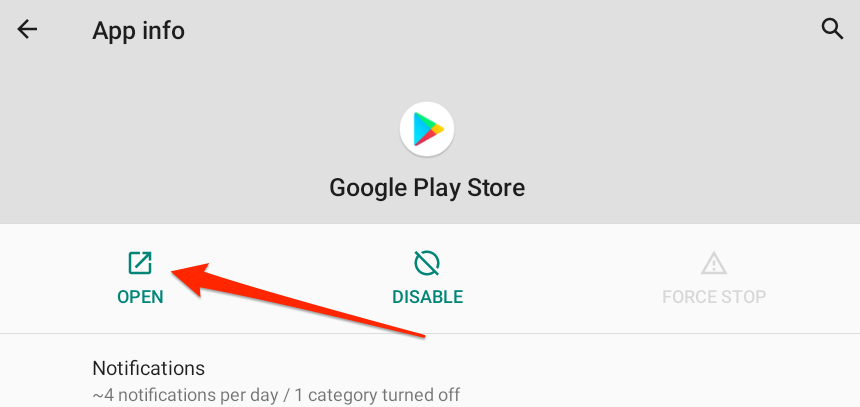
2. Xidh codsiyada kale
Dukaanka Google Play(Google Play Store) waxaa laga yaabaa inuu shil ku yimaado si isdaba joog ah haddii Chromebook gaaga uu hooseeyo xusuusta Helitaanka Random (RAM)(Random Access Memory (RAM)) . Tani waxay badanaa dhacdaa haddii ay jiraan barnaamijyo badan, tabs browser, iyo hababka kale ee isku mar wada socda. Arag isticmaalkaaga Chromebook RAM si aad u hubiso inta xusuusta bilaashka ah ee la heli karo si loo socodsiiyo abka iyo hababka kale.
Bilow tab cusub oo Chrome ah, ku dheji chrome://sys-internals barta ciwaanka, oo tabo Gelida(Enter) . Arag tiirka Xusuusta(Memory) si aad u hubiso intee in le'eg xusuusta Buugaaga Chrome-ka la heli karo ama la isticmaalo.

Weli ka sii wanagsan, u gudub Settings(Settings) > About Chrome OS > Diagnostics > oo hubi qaybta xusuusta(Memory) si aad u aragto inta RAM la heli karo.

Haddii xusuusta aaladdaadu ay hooseeyso, fur Maareeyaha Hawsha Chrome OS(Chrome OS Task Manager) oo xidh abka iyo hababka aan la isticmaalin.
Riix Search + Escape si aad u bilawdo Maareeyaha Hawsha(Task Manager) , dooro abka/habka aad rabto inaad xidho, oo taabo Habka Dhamaadka(End process) .

Pro Talo: (Pro Tip:) Shayada(Items) leh "App:" horgalaha waa codsiyo gooni-gooni ah/dhinac saddexaad. Shayada(Items) bilaabaya " Adeegga(Service) :" waa habsocod asalka, halka "System:" horgalaha uu qeexayo abka nidaamka iyo hababka. Ogow inaadan joojin karin abka nidaamka.
3. Hubi Wakhtiga iyo Taariikhda
Google Play Store waxaa laga yaabaa in aanu ku rakibin ama cusboonaysiin abka(Play Store may not install or update apps) aaladaha leh taariikhda iyo wakhtiga saxda ah. Waxaa taa ka sii daran, Play Store iyo apps ka kale ma furmi doonaan gabi ahaanba. Ama, way burburi doonaan mar kasta oo aad soo saarto.
Tag Settings > Advanced > Taariikhda iyo wakhtiga(Date and time) > Aagga wakhtiga(Time zone) oo hubi in si toos ah u dejiso(Set automatically) doorashada la doortay.

4. Nadiifi Play Store Cache iyo Xogta
Apps waxay ku kaydiyaan xogta kaydka ama faylasha ku meel gaadhka ah ee qalabkaaga si loo dedejiyo waxqabadka. Nasiib darro, faylashani waxay sidoo kale sababi karaan in apps-ku xumaadaan - gaar ahaan haddii faylasha khasnado ay kharriban yihiin.
Haddii Google Play Store uu ku sii burburayo Chromebook gaaga ka dib marka uu xidho abka kale, nadiifinta xogta kaydisa waxa laga yaabaa inay xaliso dhibaatada.
Madaxa Settings > Apps > Maamul abkaaga(Manage your apps) > Play Store > Inbadan iyo ogolaansho(More settings and permissions) > Kaydinta & kaydinta(Storage & cache) oo taabo Nadiifi cache(Clear cache) .

Fur abka oo hubi in uu hadda shaqeeyo dhibaato la'aan. Haddii Google Play Store uu sii burburayo, tirtirida xogta abka waxay soo celin kartaa waxqabadkeeda sidii caadiga ahayd. Kahor intaadan sii wadin, ogow in tirtirista xogta Play Store ee ku taal Chromebook kaaga ay dib u dajin doonto habaynta abka (tusaale, dookhyada ogeysiiska, mawduuca, habaynta isticmaalka xogta, iwm.) inay dib ugu celiso asalka warshada.
Ku soo celi bogga macluumaadka App Store Store , dooro (Google Play Store)Kaydinta & kaydinta(Storage & cache) , taabo badhanka Nadiifi Kaydinta(Clear Storage) , oo dooro OK isla markiiba.

5. Dib u bilow Chromebook kaaga
Deminta iyo dib u daminta Buugaaga Chrome(Chromebook) -ka waxay xallin kartaa cillado badan oo software-ka la xiriira(software-related malfunctions) .
Riix oo hay batoonka Korontada(Power) oo dooro Power off on the power menu. Si ka sii wanaagsan(Better) , fur Aagga Xaaladda(Status Area) oo ku dhufo astaanta xoogga(Power icon) si aad u damiso Buugaaga Chrome-ka.

Ku darso Chromebook(Chromebook) kaaga , fur Google Play Store (kahor codsi kasta oo kale), oo hubi in uu si sax ah u shaqeeyo.
6. Uninstall Apps(Uninstall Problematic Apps) ama Extension dhibka leh
Ku rakibida abka buggy ama kordhinta browserka ee buuggaaga Chrome-(Chromebook) ka waxay sababi kartaa abka nidaamka inay burburaan. Markaa, haddii aad dareentay in Google Play Store uu bilaabay cilad ka dib markii lagu rakibay app ama kordhin, ka saar oo dib u bilow Chromebook(Chromebook) kaaga .
Si aad abka isaga saarto, ku dhufo midigta sumadda abka ee ku taal Shelf Chromebook(Chromebook Shelf) ama soo-saare abka oo dooro Uninstall .

Kordhinta Chrome(Chrome) , ku qor ama ku dheji chrome://extension ee barta ciwaanka, hel kordhinta dhawaan la rakibay, oo taabo Ka saar(Remove) si aad isaga saarto.

7. Cusbooneysii Buugaaga Chrome-ka
Adeegyada nidaamka iyo abka kooxda saddexaad ayaa laga yaabaa inay sidoo kale sii wadaan burburka haddii nidaamka hawlgalka Chromebook kaaga uu waqtigiisii dhammaaday ama uu ku jiro qaar ka mid ah cilladaha. Madaxa menu-ka dejinta oo ku rakib casriyeynta OS Chrome(Chrome OS) ee ugu dambeysay ee u diyaar ah qalabkaaga.
Tag Settings > About Chrome OS oo taabo Hubi wixii cusbooneed(Check for updates) .
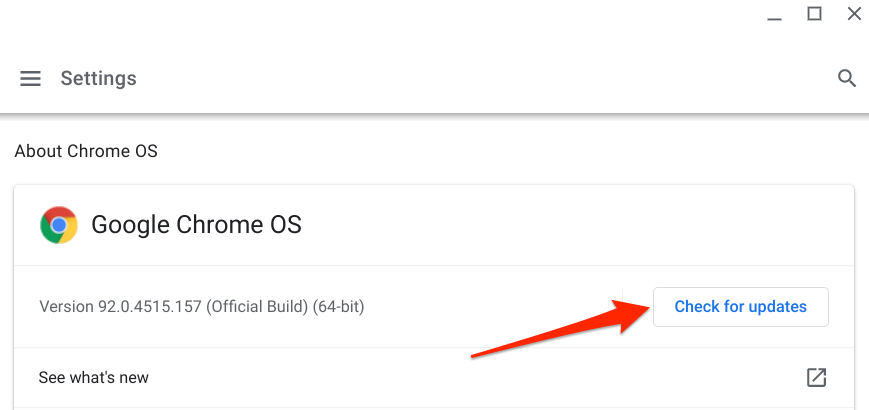
Dib u bilow Chromebook gaaga si aad ugu rakibto cusboonaysiinta OS ee la soo dejiyay. Google Play waa inuusan mar dambe shil ku dhicin marka qalabkaagu soo noqdo.
8. Samee Baadhista Chromebook
"Diagnostics" waa qalab ku dhex dhisan Chrome OS kaas oo ka caawinaya in la ogaado dhibaatooyinka ku jira xusuusta buuggaaga Chromebook, CPU , iyo qaybaha kale ee qalabka sida batteriga. Qalabkani wuxuu u shaqeeyaa si la mid ah Windows Troubleshooter , koox ka mid ah barnaamijyada utility ee baarista iyo hagaajinta arrimaha software iyo hardware ee qalabka Windows .
Si aad u socodsiiso qalabka baadhista ee Chrome OS(Chrome OS Diagnostics) , fur abka Settings , ka dooro Ku saabsan Chrome OS(About Chrome OS) dhinaca bar-side, oo taabo ogaanshaha(Diagnostics) .
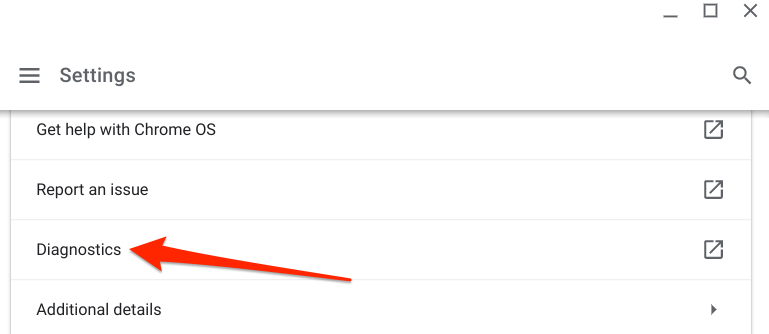
Haddii kale, taabo badhanka raadinta ee kiiboodhka ama ku dhufo calaamadda bilawga ah(launcher icon) ee ku taal geeska hoose ee bidix ee shaashadda Chromebook kaaga, ku qor ogaanshaha(diagnostics) bar raadinta, oo taabo astaanta(Diagnostics) ogaanshaha.

U gudub qaybta "Xusuusta" oo taabo badhanka Run Memory- da.(Run Memory test)
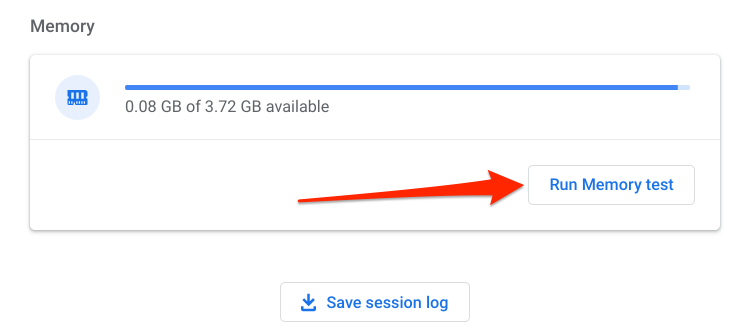
Sug(Wait) inta uu qalabku ku dhamaystirayo tijaabada wakhtiga lagu qiyaasay gudahooda. Haddii imtixaanku guuldareysto oo aad hesho fariin qalad ah "Failed", taasi waxay noqon kartaa calaamad xusuusta khaldan. Taabo badhanka Run mar kale(Run again) si aad dib ugu socodsiiso imtixaanka—ujeedooyinka xaqiijinta awgeed. Ama, dib u billow Chromebook(Chromebook) kaaga oo isku day markale.
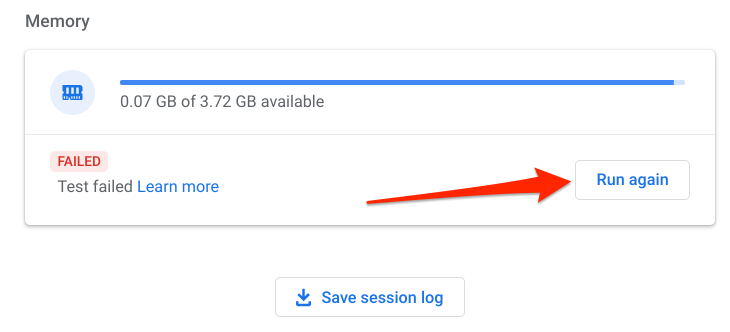
Haddii aad hesho fariin khalad ah oo isku mid ah "Failed", la xidhiidh soo saaraha Chromebook gaaga si aad uga warbixiso dhibaatada.
9. Powerwash Buugaaga Chrome ka
Tan waxa loo yaqaana Hard reset, ie, dib u dajinta Buugaaga Chrome(Chromebook) ka ee goobaha warshada. Waa inaad kaliya ku dhaqdaa Chromebook si aad u noqoto meesha ugu dambaysa sababtoo ah hawlgalku wuxuu tirtiri doonaa dhammaan xogta qalabkaaga.
Si aad awood ugu dhaqdo Chromebook kaaga(powerwash your Chromebook) , aad Settings > Advanced > Reset settings oo taabo Dib(Reset) u dajinta safka “Powerwash”.

Kahor intaadan dib u dajin qalabkaaga, waxaan kugula talineynaa inaad la xiriirto soo saaraha Chromebook , gaar ahaan haddii (Chromebook)Google Play Store uu shil galay tan iyo markii aad iibsatay qalabka. Dhibaatadu waxay noqon kartaa cilad warshadeed. Booqo Xarunta Caawinta Buuga Chrome-(Chromebook Help Center) ka si aad u hesho macluumaadka xiriirka ee soo saareyaasha Chromebook sida HP, ASUS , Samsung , LG, Lenovo , iwm.
Related posts
FIX: Dukaanka Play Google wuxuu ku hayaa shil Android
Sida loo hagaajiyo Khaladaadka Google Play Store
Adeegyada Google Play miyay joogsanayaan? 10 hagaajin la isku dayo
9 Wuxuu hagaajiyaa marka Microsoft Edge uu sii wado burburka
Burburka Google Chrome, Qabow mise ka jawaabaya? 7 Siyaabood Oo Loo Hagaajiyo
Sida loo hagaajiyo cilad_connection_refused ee Google Chrome ka
Chromebook kuma xidhi doono Wi-Fi? 8 hagaajin la isku dayo
Waa maxay Caawinta Google Chrome oo Ma la Curyaami karaa?
Sida loo hagaajiyo "Cinwaanka IP-ga Server-ka lama helin" cilad ku jirta Google Chrome
XOG: Google Play Services Battery Dariin on Android
Maxaa La Sameeyaa Haddi Dukaanka Daaquudku Furmi waayo
Sida loo hagaajiyo ERR_NAME_NOT_RESOLVED Khaladka Google Chrome ka
WiFi had iyo jeer ma ka goysaa xidhiidhinta? Waa kan sida loo hagaajiyo
Twitch ma sii hayn karaa? 13 Hagaajinta Si Habboon
FIX: Fariinta Verizon+ way joogtaa ama ma shaqaynayso
FIX: Lama soo dejisan karo faylasha Google Drive?
Sida loo Hagaajiyo Cilada "Bogga Aan Ka Jawaabin" Google Chrome
Sida loo hagaajiyo "Spotify ma ciyaari karo kan hadda" qalad
Chromebook miyuu sii wadaa ka-goynta Wi-Fi? 11 siyaabood oo loo saxo
FIX: Amazon Fire Stick ayaa sii wadeysa dib u bilaabashada
